Întrebare
Problemă: Cum să remediați eroarea „Nu aveți permisiunea de a deschide aplicația” în Mac Big Sur?
Hei, primesc această eroare pop-up care spune că nu am permisiunea de a deschide aplicația când încerc să deschid Adobe Zii. Aici este problema cu Mac OS Big Sure 11.1. Habar nu am ce s-a întâmplat pentru că nu am schimbat nimic, iar utilizatorul este administratorul cu care încerc să fac asta. Ajutor!
Răspuns rezolvat
Eroarea „Nu aveți permisiunea de a deschide aplicația” apare destul de frecvent pe dispozitivele macOS, pe baza rapoartelor online
[1] de la utilizatorii care se confruntă cu problema. Diverse aplicații declanșează problema, așa că programul pe care încercați să îl deschideți nu este cel anume care este un motiv pentru eroare. Cu toate acestea, corupția aplicației, problemele de compatibilitate și nevoia de actualizări pot fi declanșatorul.Diverse forumuri sunt pline de plângeri cu privire la această problemă, așa că comunitățile caută o soluție care nu este atât de ușoară, din păcate. Problema este posibil legată de o anumită versiune a sistemului de operare, dar problema apare pe mașini cu diferite versiuni Big Sur. Problema ar trebui rezolvată cu cea mai recentă actualizare, conform rapoartelor Apple.
Aceasta înseamnă că actualizarea sistemului de operare și actualizarea la cele mai recente versiuni pot remedia eroarea „Nu aveți permisiunea de a deschide aplicația” în Mac Big Sur. Acest lucru este obișnuit pentru alte erori Big Sur care sunt cauzate de ugs în upgrade.[2] Am vorbit deja despre Handoff nu funcționează, camera nu functioneaza, Mac se prăbușește, și alte probleme.
Uneori, problema este cauzată de un anumit software, dar acest lucru nu este obișnuit, iar aceste soluții pot fi legate de anumite drivere, fișiere corupte sau erori de pe mașină. Optimizare de sistem sau software de securitate cum ar fi ReimagineazăMacina de spalat rufe X9 vă poate ajuta să rezolvați unele probleme legate de malware[3], sau chiar piese corupte, afectate, deteriorate ale fișierelor de sistem, date diferite.
Aceasta poate fi modalitatea rapidă de a rezolva problema „Nu aveți permisiunea de a deschide aplicația” în Mac Big Sur fără a efectua modificări serioase pe computer. Cu toate acestea, avem și alte opțiuni pentru această problemă pe care ar trebui să le urmați dacă actualizarea rapidă și verificarea corupției nu vă ajută.
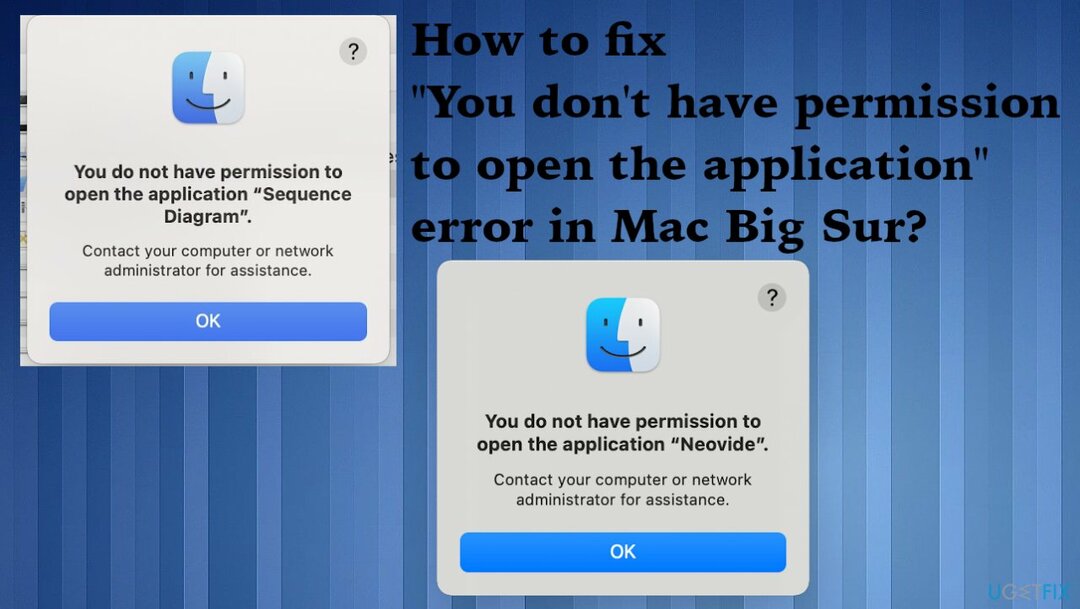
1. Actualizați sistemul de operare la cea mai recentă versiune
Pentru a repara sistemul deteriorat, trebuie să achiziționați versiunea licențiată a Reimaginează Reimaginează.
- Loveste Preferințe de sistem unelte în doc.
- Când se deschid setările, alegeți Actualizare de software.
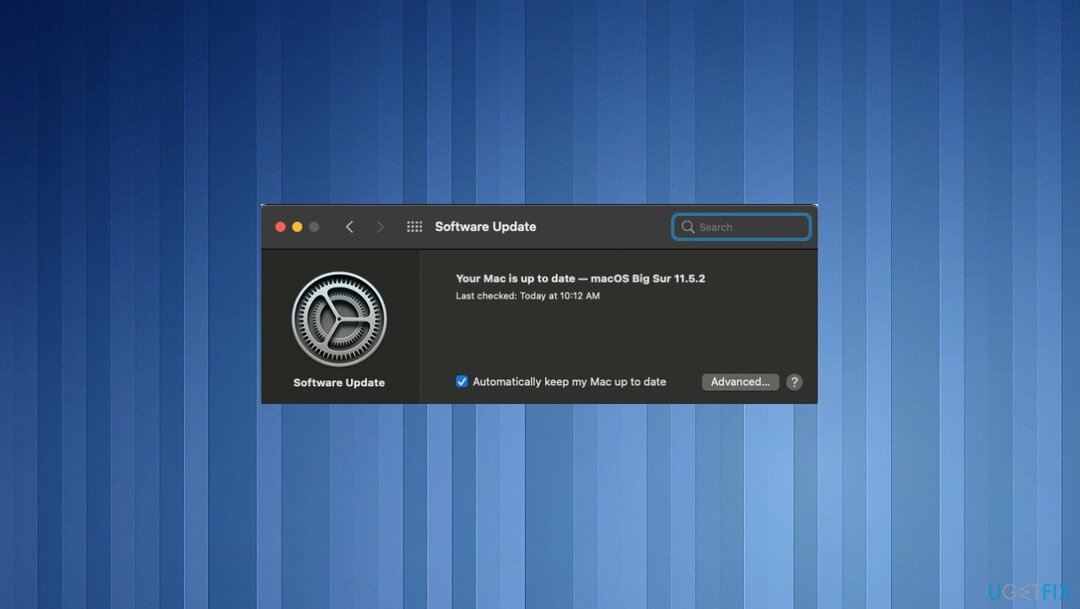
- Fereastra ar trebui să declanșeze automat verificarea celei mai recente versiuni.
- Dacă există actualizări disponibile, instalați-le.
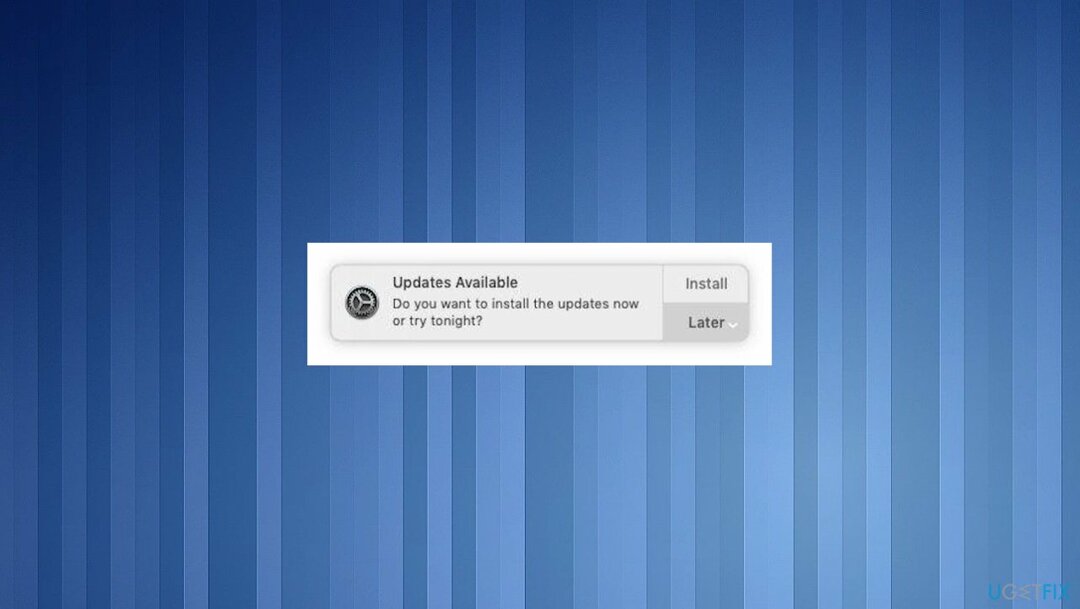
- Dacă alegeți să mențineți sistemul de operare actualizat, este posibil să primiți acele notificări sugestive despre actualizări. Trebuie să permiteți instalarea actualizării atunci când sunt furnizate, astfel încât mașina să funcționeze fără probleme.
2. Încercați remedierea temporară
Pentru a repara sistemul deteriorat, trebuie să achiziționați versiunea licențiată a Reimaginează Reimaginează.
Apple ar trebui să ofere o soluție mai bună pentru această problemă. Prin urmare, aceasta este soluția temporară.
- Închideți orice program deschis.
- Selectați Merge în vârf.
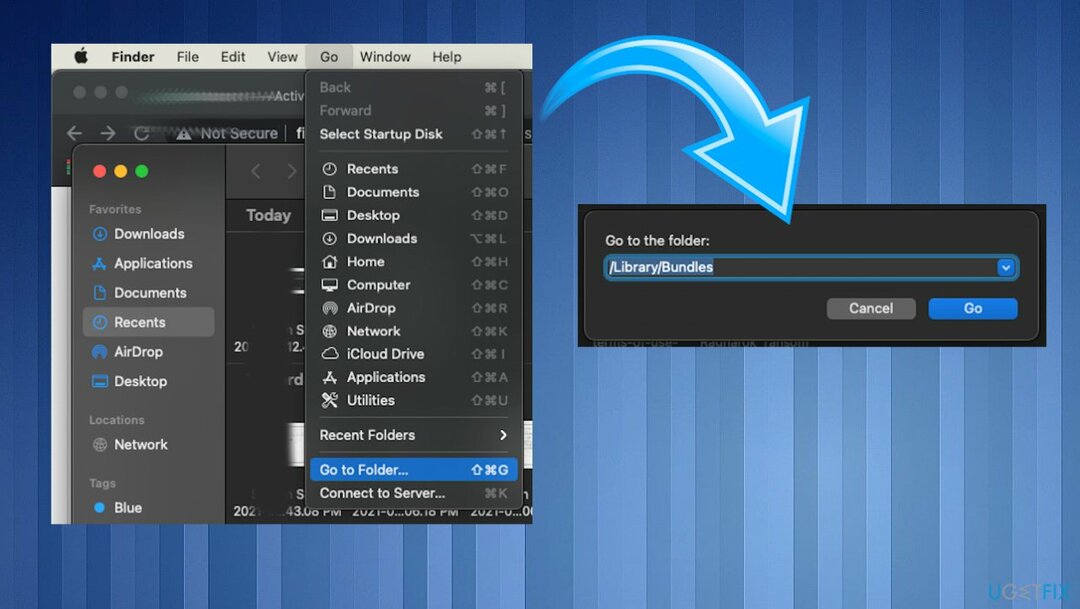
- Lovit Accesați dosarul din meniul din Finder.
- Tip /Bibliotecă/Captură imagini/Dispozitive și apoi apăsați Enter.
- Atunci dublu click aplicația menționată în mesajul de eroare.
- Închideți fereastra și deschideți aplicația.
- Repetați acești pași cu aplicațiile care declanșează eroarea.
3. Încercați să rezolvați problema cu comenzile Terminalului
Pentru a repara sistemul deteriorat, trebuie să achiziționați versiunea licențiată a Reimaginează Reimaginează.
- Deschide Terminal din dock sau din aplicații.
- Tastați următoarele comenzi:
sudo chmod -R 755 /path/to/app
sudo xattr -dr com.apple.quarantine /path/to/app
$ chmod 777 nameoftheapp.app
4. Dezactivează Gatekeeper-ul
Pentru a repara sistemul deteriorat, trebuie să achiziționați versiunea licențiată a Reimaginează Reimaginează.
- Deschis Terminal.
- Rulați: sudo spctl –master-disable
5. Verificați partajarea și permisiunile
Pentru a repara sistemul deteriorat, trebuie să achiziționați versiunea licențiată a Reimaginează Reimaginează.
- Mergi la Preferințe de sistem.
- Lovit Partajarea.
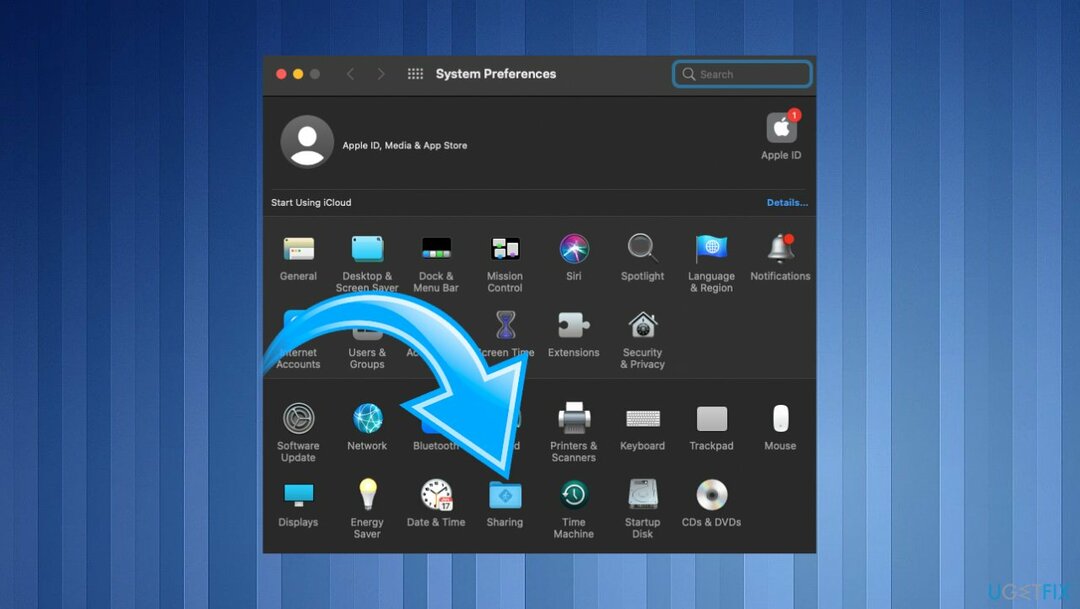
- Alege Distribuire a unui fisier.
- Apoi extindeți Foldere partajate.
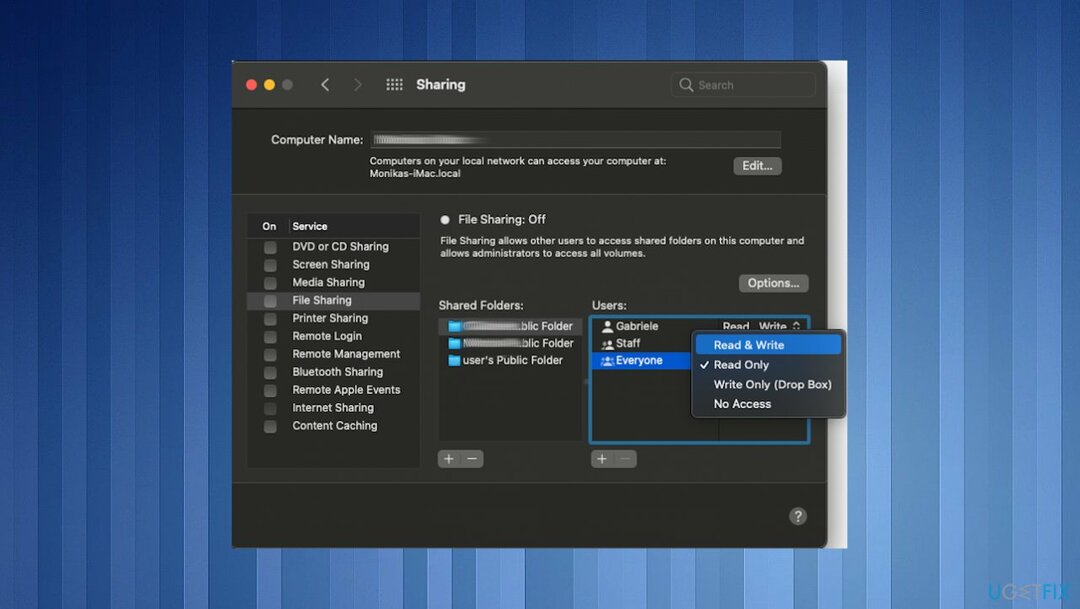
- Selectați Utilizatori și a ales Toata lumea: schimbare de la Numai citire la Citeste, scrie.
Reparați automat erorile
Echipa ugetfix.com încearcă să facă tot posibilul pentru a ajuta utilizatorii să găsească cele mai bune soluții pentru eliminarea erorilor lor. Dacă nu doriți să vă luptați cu tehnicile de reparații manuale, vă rugăm să utilizați software-ul automat. Toate produsele recomandate au fost testate și aprobate de profesioniștii noștri. Instrumentele pe care le puteți utiliza pentru a remedia eroarea sunt enumerate mai jos:
Oferi
fa-o acum!
Descărcați FixFericire
Garanție
fa-o acum!
Descărcați FixFericire
Garanție
Dacă nu ați reușit să remediați eroarea utilizând Reimage, contactați echipa noastră de asistență pentru ajutor. Vă rugăm să ne comunicați toate detaliile pe care credeți că ar trebui să le cunoaștem despre problema dvs.
Acest proces de reparare patentat folosește o bază de date de 25 de milioane de componente care pot înlocui orice fișier deteriorat sau lipsă de pe computerul utilizatorului.
Pentru a repara sistemul deteriorat, trebuie să achiziționați versiunea licențiată a Reimaginează instrument de eliminare a programelor malware.

Un VPN este crucial atunci când vine vorba de confidențialitatea utilizatorului. Trackerele online, cum ar fi cookie-urile, pot fi utilizate nu numai de platformele de socializare și alte site-uri web, ci și de furnizorul dvs. de servicii de internet și de guvern. Chiar dacă aplicați cele mai sigure setări prin intermediul browserului dvs. web, puteți fi urmărit prin intermediul aplicațiilor care sunt conectate la internet. În plus, browserele axate pe confidențialitate, cum ar fi Tor, nu sunt o alegere optimă din cauza vitezei de conectare reduse. Cea mai bună soluție pentru confidențialitatea ta este Acces privat la internet – fii anonim și sigur online.
Software-ul de recuperare a datelor este una dintre opțiunile care v-ar putea ajuta recuperați fișierele dvs. Odată ce ștergeți un fișier, acesta nu dispare în aer – rămâne în sistem atâta timp cât nu sunt scrise date noi deasupra acestuia. Data Recovery Pro este un software de recuperare care caută copii de lucru ale fișierelor șterse de pe hard disk. Prin utilizarea instrumentului, puteți preveni pierderea documentelor valoroase, a lucrărilor școlare, a fotografiilor personale și a altor fișiere esențiale.